Konsn 教你玩数码
手机/数码/拍照/教程/短视频/Mac技巧
之前一直分享了很多软件,但是很多同学打开下载好的 Mac 软件的安装文件后,安装时总是提示“已损坏,移至废纸篓”这类信息,根本无法打开。如下图两种情况:

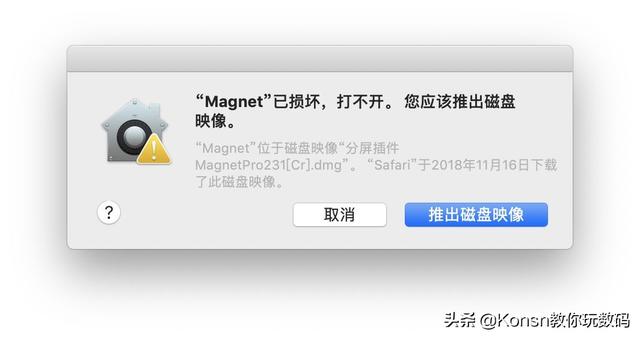
其实,这是新系统(macOS Sierra 10.12.X)开始,新系统加强了安全机制,默认不允许用户自行下载安装应用程序,只能从Mac App Store里安装应用。
好的,那怎么解决?
Konsn来教你:
步骤一:打开终端(按F4启动 Launchpad,终端默认在“其他”中,或者直接通过桌面右上角的搜索按钮,搜索:终端,然后打开)
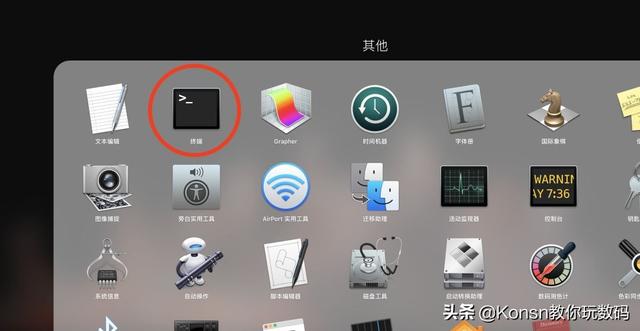
第二步:输入代码:sudo spctl --master-disable(master前面为两个短横线,看下面的截图)
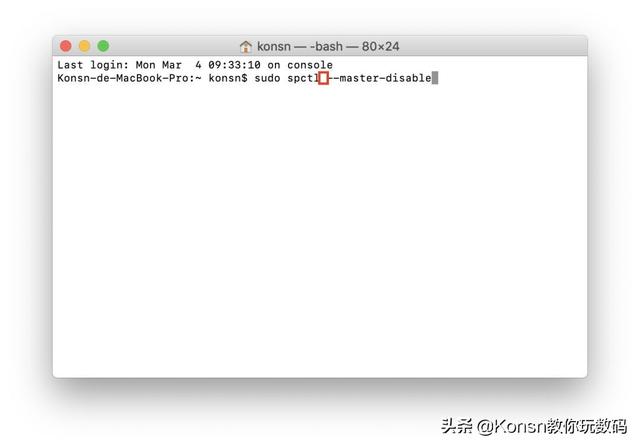
注意红框处应有空格,建议直接复制粘贴。
第三步:按回车输入自己电脑密码,再次回车(密码不会显示出来,放心输就好)
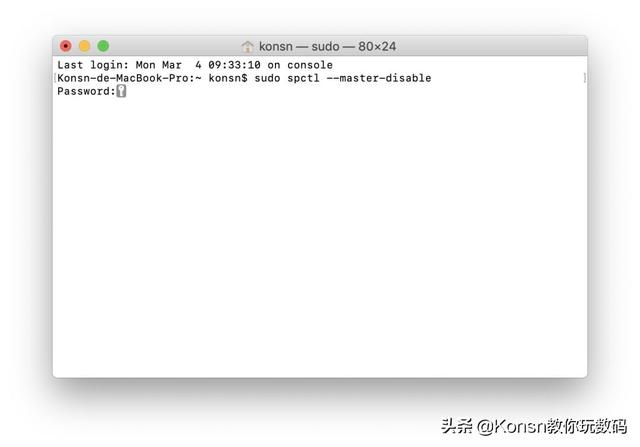
输入的时候不会显示密码,输入完成后按下回车键就可以了。
第四步:打开系统偏好设置—安全性与隐私,如果显示了【显示任何来源】,那就搞定了;如果没有显示选项,那一定是你前面的步骤不对,检查清楚再来一次吧。

回到桌面双击安装文件,就可以愉快的安装和运行啦。
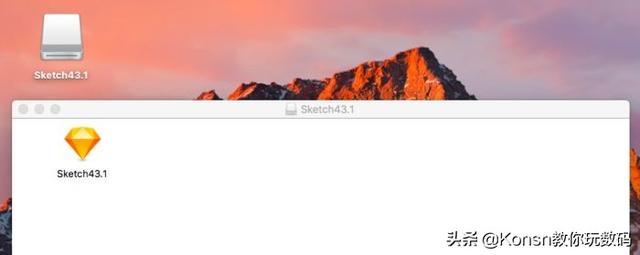
还有同学会问,
有些软件安装到时候遇到下面这种情况怎么办?
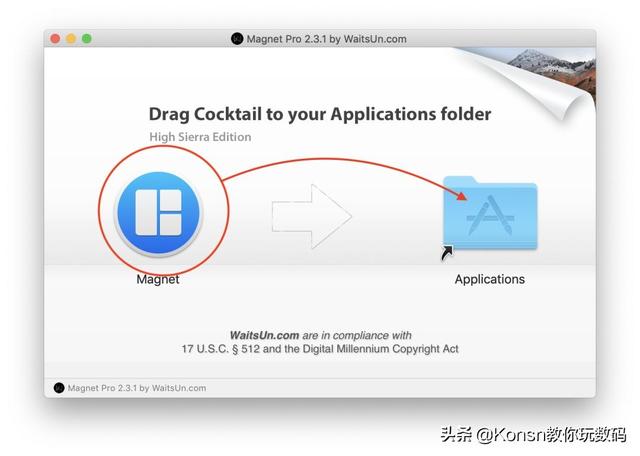
Emmm,这个红色的线标记能理解不?是的,就是直接吧软件图标拖拽到右边的文件夹就安装成功啦。
不行,还有问题,
我安装好了后,桌面有一堆这样的图标怎么办?

你只需要确确保你的软件都已经在这个【启动台】里面,那就可以直接拖到垃圾桶就好了。
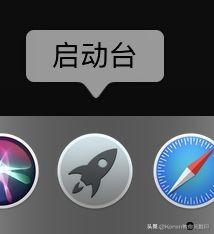
Emmm,好的,学会了么?
我是Konsn,关注我,你将学到更多Mac技巧。
各大平台搜索Konsn都能找到我,不信你试试?

当然,有趣的功能远远不止这些,
你还有发现什么有趣的新功能?
留言告诉我吧。
希望上面的分享对你有所帮助,我是Konsn,如果想学习或了解更多技巧,欢迎关注。





















 被折叠的 条评论
为什么被折叠?
被折叠的 条评论
为什么被折叠?








